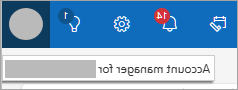Outlook באינטרנט היא הגירסה מבוססת האינטרנט של Outlook המשמשת ארגונים, והיא משמשת לגישה לדואר האלקטרוני, ללוח השנה ולאנשי הקשר המשויכים לחשבון שלך בעבודה או בבית הספר באמצעות דפדפן אינטרנט. החשבון שלך בעבודה או בבית הספר מוקצה לך בדרך כלל על-ידי מישהו בארגון שלך.
הערה: Outlook.com (או Hotmail.com) היא הגירסה מבוססת האינטרנט של Outlook המשתמשת בחשבון Microsoft אישי כגון חשבון Outlook.com או Hotmail.com כדי להיכנס. אם אתה מנסה לגשת לדואר האלקטרוני, ללוח השנה ולאנשי הקשר שלך בכתובת Outlook.com (או Hotmail.com), ראה כיצד להיכנס או לצאת Outlook.com.אם אינך בטוח באיזו גירסה של Outlook אתה משתמש עבור הדואר, לוח השנה ואנשי הקשר שלך, ראה איזו גירסה של Outlook יש לי?
היכנס כדי Outlook באינטרנט מדפדפן אינטרנט באמצעות החשבון שלך בעבודה או בבית הספר
-
פתח דפדפן אינטרנט ועבור אל Microsoft365.com. (לחלופין, היכנס ישירות outlook.office365.com.)
-
אם לא נכנסת באופן אוטומטי באמצעות החשבון שלך בעבודה או בבית הספר, פעל לפי ההנחיות כדי להזין את כתובת הדואר האלקטרוני והסיסמה עבור החשבון שלך בעבודה או בבית הספר. פעל לפי ההנחיות לאימות דו-גורמי שייתכן והגדרת בעבר עבור חשבון זה.
-
בחר היכנס. (אם נכנסת ל- Microsoft365.com, בחר Outlook ממפעיל
הערה: אם ברצונך להיכנס ל- Microsoft365.comבאמצעות חשבון Microsoft כגון חשבון דואר אלקטרוני של Outlook.com, Hotmail, Live או MSN במקום החשבון שלך בעבודה או בבית הספר, צא ולאחר מכן היכנס שוב באמצעות החשבון הנכון. אם נכנסת בהצלחה, אך אינך בטוח עם מה נכנסת, בחר את מנהל החשבון ב - Outlook. אם לא נכנסת באמצעות החשבון הרצוי, בחר צא והתחל את התהליך שוב, או בחר היכנס באמצעות חשבון אחר ופעל לפי ההנחיות באמצעות החשבון הנכון.
היכנס כדי Outlook באינטרנט באמצעות החשבון שלך בעבודה או בבית הספר
-
עבור אל login.partner.microsoftonline.cn והיכנס באמצעות שם המשתמש חשבון בעבודה או בבית ספר המשתמש והסיסמה הקיימת שלך.
-
אם לא נכנסת באופן אוטומטי באמצעות החשבון שלך בעבודה או בבית הספר, פעל לפי ההנחיות כדי להזין את כתובת הדואר האלקטרוני והסיסמה עבור החשבון שלך בעבודה או בבית הספר. פעל לפי ההנחיות לאימות דו-גורמי שייתכן והגדרת בעבר עבור חשבון זה.
-
בחר היכנס ולאחר מכן בחר Outlook ממפעיל
הערה: אם נכנסת באמצעות חשבון Microsoft כגון חשבון דואר אלקטרוני של Outlook.com, Hotmail, Live או MSN במקום החשבון שלך בעבודה או בבית הספר, צא ולאחר מכן היכנס שוב באמצעות החשבון הנכון. אינך בטוח עם איזה חשבון נכנסת? בחר מנהל חשבון בכותרת הניווט של Outlook. אם לא נכנסת באמצעות החשבון הרצוי, בחר צא והתחל את התהליך שוב, או בחר היכנס באמצעות חשבון אחר ופעל לפי ההנחיות באמצעות החשבון בעבודה או בבית הספר שאליו ברצונך לגשת.
היכנס כדי Outlook באינטרנט באמצעות החשבון שלך בעבודה או בבית הספר
-
עבור אל www.office.com/signin והיכנס באמצעות שם המשתמש של שלך והסיסמה הקיימת שלך.
-
אם לא נכנסת באופן אוטומטי באמצעות החשבון שלך בעבודה או בבית הספר, פעל לפי ההנחיות כדי להזין את כתובת הדואר האלקטרוני והסיסמה עבור החשבון שלך בעבודה או בבית הספר. פעל לפי ההנחיות לאימות דו-גורמי שייתכן והגדרת בעבר עבור חשבון זה.
-
בחר היכנס ולאחר מכן בחר Outlook ממפעיל
הערה: אם נכנסת באמצעות חשבון Microsoft כגון חשבון דואר אלקטרוני של Outlook.com, Hotmail, Live או MSN במקום החשבון שלך בעבודה או בבית הספר, צא ולאחר מכן היכנס שוב באמצעות החשבון הנכון. אינך בטוח עם איזה חשבון נכנסת? בחר מנהל חשבון בכותרת הניווט של Outlook. אם לא נכנסת באמצעות החשבון הרצוי, בחר צא והתחל את התהליך שוב, או בחר היכנס באמצעות חשבון אחר ופעל לפי ההנחיות באמצעות החשבון בעבודה או בבית הספר שאליו ברצונך לגשת.
נתקל בבעיות בכניסה או ביציאה?
שכחתי את סיסמת החשבון שלי בעבודה או בבית הספר או שהיא לא פועלת
אם מנהל המערכת העניק לך הרשאה לאיפוס הסיסמה שלך, עבור אל passwordreset.microsoftonline.com/. אם אין לך הרשאה לשינוי הסיסמה, פנה למנהל המערכת.
אם מנהל המערכת העניק לך הרשאה לאיפוס הסיסמה שלך, עבור אל passwordreset.activedirectory.windowsazure.cn/. אם אין לך הרשאה לשינוי הסיסמה, פנה למנהל המערכת.
אם מנהל המערכת העניק לך הרשאה לאיפוס הסיסמה שלך, עבור אל passwordreset.microsoftonline.com/. אם אין לך הרשאה לשינוי הסיסמה, פנה למנהל המערכת.
לקבלת עזרה נוספת, ראה שכחתי את שם המשתמש או את הסיסמה עבור החשבון שבו אני משתמש עם Microsoft 365.
איני יודע כיצד לצאת
כדי לצאת מ- Outlook באינטרנט:
-
בחר מנהל חשבון ב - Outlook.
אם אינך רואה את התמונה או את ראשי התיבות שלך, בדוק אם חסימת פרסומות מופעלת. לעתים פעולה זו מונעת את הצגת התמונה שלך.
-
בחר יציאה.
ברצוני להפסיק להיכנס באופן אוטומטי
כדי Outlook באינטרנט להכניס אותך באופן אוטומטי לחשבון שלך בעבודה או בבית הספר, נקה את תיבת הסימון השאר אותי מחובר בפעם הבאה שתיכנס Microsoft 365.